検証済みのAI要約◀▼
類似のチケット機能を使用すると、エージェントワークスペース内で関連チケットを検索でき、過去の解決策を参考にしながら対応できます。コンテキストパネルの「関連チケット」アイコンや検索バーからアクセス可能です。この機能は、オンラインチャット、ネイティブメッセージング、ソーシャルメッセージング、音声通話の各チャネルを除く、ほとんどのチャネルに対応しており、複数の言語にも対応しています。
類似のチケット機能により、コンテキストパネルの関連チケットまたは検索バーのいずれかから、類似のチケットのリストをエージェントワークスペースに表示させることができます。似たような問題がどのように解決されたかを見ることで、より効率的にチケットを解決することができます。
関連記事
エージェントワークスペースでは、類似チケットがコンテキストパネル内の「関連チケット」に表示されます。関連性をひと目で把握できるよう、「関連チケット」パネルには統合の候補も併せて表示されます。
また、チケットの対応中に、類似チケットをすばやく確認したい場合は、検索バーからもアクセスできます。
類似のチケット機能は、オンラインチャット、Zendeskネイティブのメッセージング、ソーシャルメッセージングおよび音声通話以外のチャネルで作成されたチケットをサポートしています。この機能はこちらに記載されている言語で動作します。
コンテキストパネルの「関連チケット」から類似のチケットを表示するには
- エージェントワークスペースでチケットを開きます。
- コンテキストパネルの関連チケットアイコン(
 )をクリックします。
)をクリックします。アイコンに数字が表示されている場合、それは統合候補や類似チケットの提案があることを示しています数字は関連チケットの合計数であり、提案を表示すると消えます。
- パネルの「統合の提案」または「類似の解決済みチケット」のセクションのいずれかのチケットにカーソルを合わせると、提案のプレビューが表示されます。
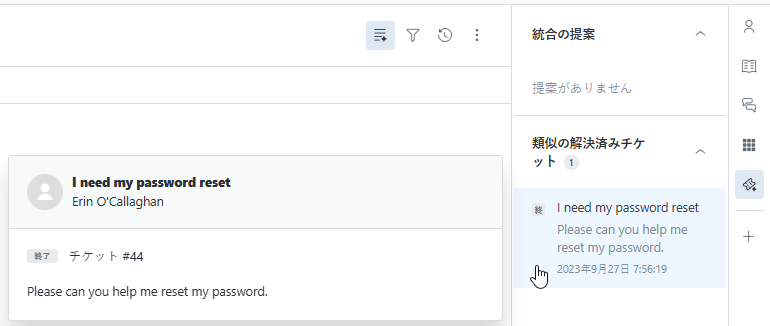
- オプションで、次のいずれかの操作を行ないます。
- 「類似のチケット」でチケットの提案をクリックすると、チケットが開き、類似の問題がどのように対処されたかを確認できます。
類似のチケットを表示すると、その概要を一番上に表示することができます。
- 「統合の提案」で、チケットのチェックボックスを選択すると、そのチケットが現在のチケットに統合されます。詳しくは「AIが候補に挙げる関連チケットの統合」をご覧ください。
- 「類似のチケット」でチケットの提案をクリックすると、チケットが開き、類似の問題がどのように対処されたかを確認できます。
検索バーから類似のチケットを表示するには
- エージェントワークスペースでチケットを開きます。
- 上部のツールバーの右端近くにある検索アイコン(
 )をクリックします。
)をクリックします。 -
チケットフィルターをクリックします。
現在作業中のチケットに関連するチケットがあれば、「類似のチケット」ヘッダーの下に表示されます。類似のチケットは、検索キーワードの入力を始めると非表示になり、削除すると再び表示されます。
